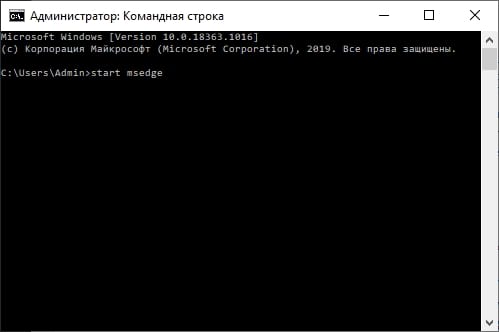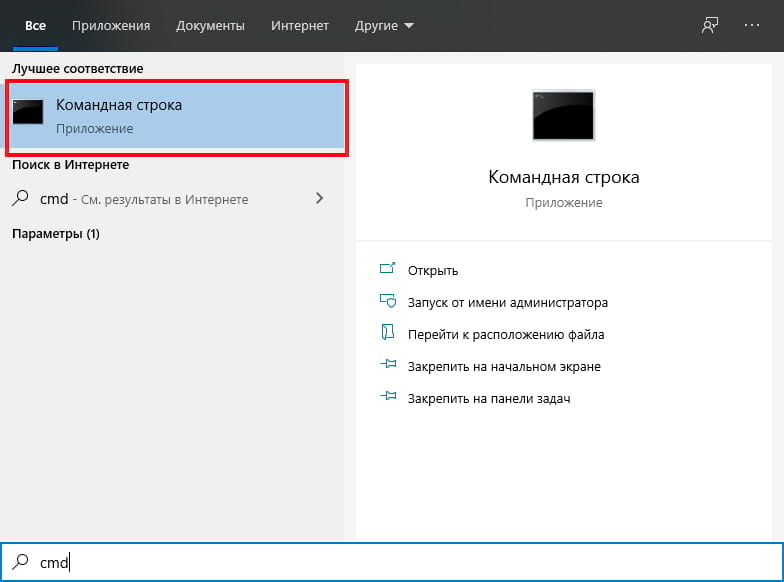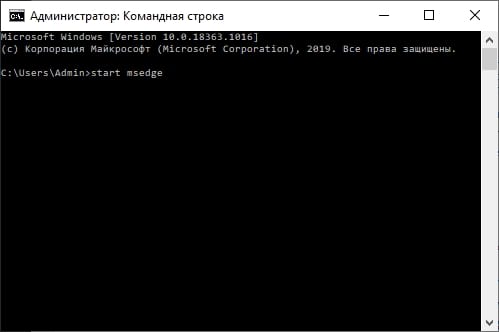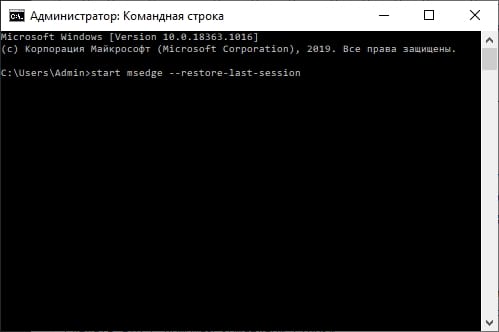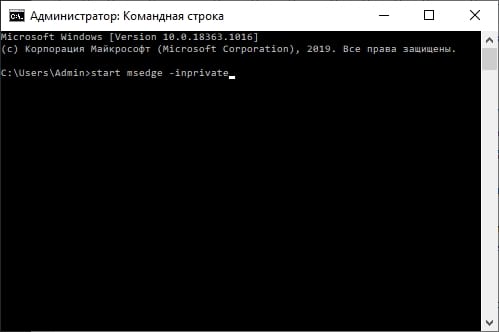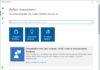Вы можете запускать приложения и программы с помощью командной строки, и Microsoft Edge не исключение. Вы также можете использовать командную строку для запуска Edge в режиме просмотра InPrivate, открытия определенного веб-сайта или восстановления предыдущего сеанса.
Эти шаги работают как для старой версии Edge, так и для Edge на основе Chromium.
Запустить Edge с помощью командной строки
Откройте командную строку, набрав «cmd» в строке поиска Windows и выбрав «Командная строка» в результатах поиска.
В командной строке запустите эту команду:
Microsoft Edge откроется в обычном режиме.
Открыть определенный сайт в Edge с помощью командной строки
Вместо того, чтобы запускать Edge и затем вводить URL-адрес в веб-браузере для посещения сайта, Вы можете делать и то, и другое одновременно с помощью командной строки.
Откройте командную строку (введите «cmd» в поиске Windows и выберите «Командная строка») и выполните эту команду:
Замените
Edge запустится и откроет указанный сайт.
Запустить Edge с восстановлением предыдущего сеанса с помощью командной строки
Если Вы случайно закрыли Edge и хотите перезапустить его, восстановив все вкладки предыдущего сеанса, Вы можете сделать это с помощью командной строки.
Откройте командную строку (введите «cmd» в поиске Windows и выберите «Командная строка») и выполните эту команду:
Edge запустится со всеми восстановленными вкладками из предыдущего сеанса.
Запустить Edge в режиме просмотра InPrivate с помощью командной строки
При использовании Microsoft Edge в режиме просмотра InPrivate информация о просмотре удаляется при завершении сеанса, а история загрузок не записывается.
Чтобы запустить Edge в режиме просмотра InPrivate, откройте командную строку (введите «cmd» в поиске Windows и выберите «Командная строка») и выполните эту команду:
Edge запустится в режиме просмотра InPrivate.